Alcune persone che utilizzano Google Chrome sui dispositivi Windows 10, Windows 8 e Windows 7 a volte visualizzano una schermata nera: si tratta di un bug noto e abbastanza semplice da risolvere.
I passaggi forniti in questo articolo per risolvere il problema della schermata nera di Google Chrome sono applicabili ai dispositivi Windows 7, Windows 8 e Windows 10.
Cause del problema della schermata nera di Chrome
Il problema dello schermo nero di Google Chrome è uno di quei comuni bug tecnici che possono apparire per una serie di motivi. Molto spesso, si tratta di incompatibilità o di funzionalità sperimentali. Una delle motivazioni più comuni è la mancata sincronizzazione delle estensioni con l’ultima versione di Google. Tuttavia, potrebbero esserci cause più complicate in gioco.
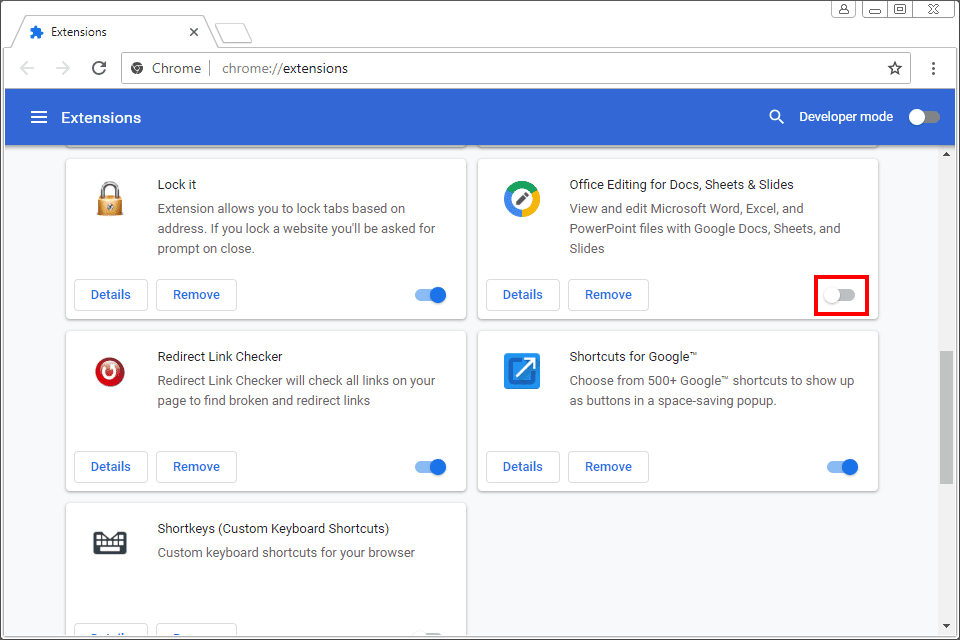
Come risolvere il problema della schermata nera di Chrome
Esistono numerose potenziali soluzioni al problema dello schermo nero di Chrome e la maggior parte sono abbastanza semplici. Se riscontri questo bug, prova a seguire i suggerimenti riportati di seguito:
- Disattiva le estensioni di Google Chrome. Non tutte le estensioni sono uguali e, a volte, gli sviluppatori sono lenti nell’aggiornarle o addirittura le abbandonano completamente. Quando si verifica un problema con Chrome, prova sempre prima a disabilitare le estensioni.A volte potrebbe essere necessario forzare l’uscita dall’applicazione affinché le modifiche abbiano effetto.
- Disattiva i flag di Chrome. Per loro stessa natura, i flag di Google Chrome sono funzionalità sperimentali e ciò significa che potrebbero smettere di funzionare in qualsiasi momento. Disabilita i flag abilitati per vedere se il problema si risolve.
-
Ridimensiona la finestra del browser. È possibile ridimensionare la finestra del browser premendo il tasto Ripristina giù accanto alla X nell’angolo in alto a destra della finestra del browser, quindi tieni premuti i bordi della finestra per ridimensionarla come preferisci.
Questa è solo una soluzione temporanea e il problema potrebbe ripresentarsi.
- Esegui Chrome in modalità compatibilità. Puoi eseguire Google Chrome in modalità compatibilità ma, prima, dovrai creare un collegamento se non ne hai già uno esistente per Google Chrome. Questo ti permetterà di eseguire Chrome come se fosse un’applicazione per una versione precedente di Windows.La maggior parte degli utenti seleziona Windows 7 se utilizza una versione più recente del sistema operativo Windows. Tuttavia, se stai già utilizzando Windows 7, prova a eseguirlo in una versione ancora più vecchia.
- Disabilita l’accelerazione hardware. Quando l’accelerazione hardware è attiva, le attività più intense all’interno del browser vengono gestite dalla GPU che libera l’utilizzo della CPU in modo che altri programmi possano funzionare meglio. Tuttavia, ciò causa un sovraccarico del browser. Pertanto, se visualizzi una schermata nera, puoi provare a procedere con la disabilitazione dell’impostazione dell’accelerazione hardware nel tuo browser Chrome.
- Ripristina le impostazioni predefinite di Chrome. Se continui a riscontrare il problema della schermata nera, puoi sempre ripristinare le impostazioni predefinite del browser Chrome per assicurarti che non si tratti di un problema di configurazione.Eseguendo un ripristino, tutte le estensioni, i segnalibri e la cronologia di navigazione verranno rimossi.